Dlaczego mój telefon nie łączy się ze sklepem App Store?
Wprowadzenie
Podłączenie telefonu do sklepu z aplikacjami jest niezbędne do pobierania i aktualizowania aplikacji. Jednak problemy pojawiają się, gdy urządzenie nie może nawiązać tego połączenia. Takie przerwy mogą być uciążliwe, zwłaszcza gdy konkretna aplikacja lub aktualizacja jest pilnie potrzebna. Główne przyczyny tych problemów mogą obejmować trudności z siecią lub błędne ustawienia na urządzeniu. Identyfikacja podstawowej przyczyny jest pierwszym krokiem w rozwiązywaniu tych problemów. Ten artykuł analizuje szereg technik rozwiązywania problemów mających na celu pomoc w efektywnym przywróceniu połączenia telefonu ze sklepem z aplikacjami.

Podstawowe Rozwiązywanie Problemów z Siecią
Gdy napotykasz problemy z łącznością ze sklepem z aplikacjami, pierwszym krokiem powinno być sprawdzenie sieci. Problemy z siecią są powszechnym czynnikiem przyczyniającym się do takich kłopotów. Upewnij się, że połączenie Wi-Fi lub komórkowe jest stabilne i aktywne. Możesz to zrobić, sprawdzając, czy inne urządzenia w tej samej sieci mają podobne problemy z łącznością. Jeśli sieć jest zidentyfikowana jako potencjalna przyczyna, proste ponowne uruchomienie routera lub modemu może rozwiązać sytuację. Ten krok często naprawia tymczasowe usterki, odświeżając połączenie.
W przypadku, gdy problemy utrzymują się, przełączenie na alternatywną sieć może rzucić światło na problem. Na przykład, jeśli jesteś połączony przez Wi-Fi, spróbuj przełączyć się na dane mobilne lub odwrotnie. Warto również potwierdzić, że w twojej okolicy siła sygnału i dostępność sieci są wystarczające, aby wykluczyć zewnętrzne przerwy w usługach jako przyczynę problemu.
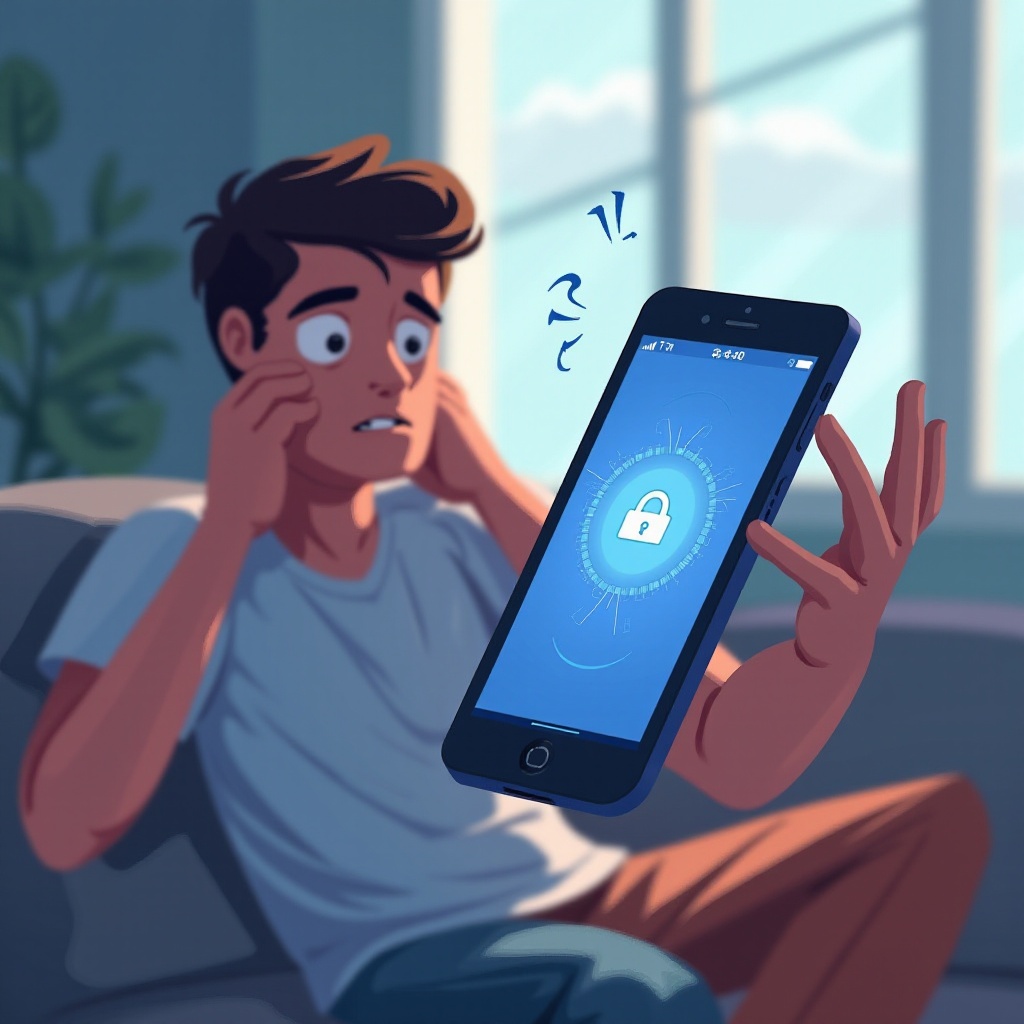
Instrukcje Specyficzne dla Urządzenia (iOS)
Dla urządzeń z iOS, rozwiązywanie problemów zazwyczaj polega na sprawdzeniu dwóch głównych obszarów: Apple ID i konfiguracji sieciowych.
Weryfikacja Apple ID i Ustawień iCloud
Niewłaściwie skonfigurowane Apple ID może blokować dostęp do sklepu z aplikacjami. Upewnij się, że jesteś zalogowany przy użyciu właściwego Apple ID, przechodząc do Ustawień i wybierając swoje imię. Zweryfikuj poprawność wprowadzonych danych logowania.
Dodatkowo sprawdź ustawienia iCloud, ponieważ zakłócenia tutaj mogą utrudniać dostęp do sklepu z aplikacjami. Zapewnienie synchronizacji między Apple ID a iCloud może często rozwiązać problemy z łącznością.
Resetowanie Ustawień Sieciowych
Jeśli weryfikacja ustawień Apple ID i iCloud nie wystarcza, rozważ zresetowanie ustawień sieciowych. Ten krok może usunąć ukryte błędy związane z siecią. Aby to zrobić, przejdź do Ustawienia > Ogólne > Resetuj > Resetuj ustawienia sieciowe. Pamiętaj, że spowoduje to usunięcie zapamiętanych szczegółów Wi-Fi, co będzie wymagało ponownego połączenia się z sieciami.
Instrukcje Specyficzne dla Urządzenia (Android)
Użytkownicy Androida mogą napotkać podobne przeszkody, ale wymagać będą odrębnych środków zaradczych.
Czyszczenie Pamięci Podręcznej Sklepu Google Play
Zgromadzona pamięć podręczna w Sklepie Google Play może zawierać błędy wpływające na łączność. Czyszczenie tej pamięci podręcznej to stosunkowo prosty proces:
- Otwórz Ustawienia.
- Wybierz Aplikacje i powiadomienia.
- Znajdź Sklep Google Play na liście aplikacji i kliknij Pamięć.
- Dotknij Wyczyść pamięć podręczną.
Ta metoda pomaga wyeliminować drobne usterki i przywrócić dostęp do sklepu z aplikacjami.
Sprawdzanie Synchronizacji Konta Google
Innym problemem może być status synchronizacji konta Google. Aby to rozwiązać, potwierdź, że synchronizacja konta działa poprawnie:
- Przejdź do Ustawień.
- Dotknij Konta.
- Wybierz swoje konto Google.
- Upewnij się, że synchronizacja jest włączona dla niezbędnych usług, takich jak Sklep Google Play.
Czasami drobne zmiany w tych ustawieniach mogą przywrócić łączność.
Kontrole Sieci i Routera
Źródłem problemu mogą być ustawienia routera lub konfiguracje sieciowe. Jako pierwsze działanie cyklicznie włącz/wyłącz zasilanie routera: odłącz go na około dziesięć sekund, a następnie ponownie podłącz. Ten krok często rozwiązuje podstawowe zakłócenia łączności. Jeśli telefon pomyślnie połączy się po każdorazowym podłączeniu zasilania, rozważ aktualizację oprogramowania routera w celu poprawy wydajności. Dodatkowo upewnij się, że router jest skonfigurowany, aby umożliwić połączenia urządzeń bez ograniczeń lub blokad. Niektóre ustawienia przypadkowo ograniczają dostęp do usług online.

Rozwiązania Związane z Oprogramowaniem
Jeśli ustawienia sieci i urządzenia okażą się nieskuteczne, należy zbadać potencjalne błędy oprogramowania.
Instalacja Aktualizacji Systemowych
Nieaktualne systemy operacyjne mogą utrudniać łączność ze sklepem z aplikacjami. Sprawdź, czy na telefonie zainstalowano najnowsze aktualizacje systemowe:
- Dla iOS: Przejdź do Ustawienia > Ogólne > Aktualizacja oprogramowania.
- Dla Androida: Przejdź do Ustawienia > System > Aktualizacja systemu.
Upewnienie się, że system operacyjny jest aktualny, gwarantuje zgodność z wymaganiami sklepu z aplikacjami.
Wyłączanie VPN i Proxies
Zakłócenia w połączeniu mogą również wynikać z działania VPN lub proxy. Aby rozwiązać ten aspekt, spróbuj tymczasowo wyłączyć te usługi i zaobserwuj ewentualne poprawy w łączności. VPN-y i proxy mogą przypadkowo przekierować lub zablokować dostęp, dlatego sprawdzenie ich statusu jest korzystne.
Zaawansowane Kroki Rozwiązywania Problemów
Jeśli standardowe działania zaradcze zawiodą, konieczne może być zastosowanie bardziej zaawansowanych rozwiązań.
Wykonanie Miękkiego Resetu
Miękki reset często usuwa tymczasowe błędy oprogramowania, które utrudniają łączność. Po prostu wyłącz telefon, poczekaj kilka minut, a następnie włącz go ponownie. To podejście często rozwiązuje chwilowe problemy z oprogramowaniem.
Rozważenie Resetu Fabrycznego
W przypadku braku skuteczności wszystkich pozostałych metod, może być konieczne przywrócenie ustawień fabrycznych. Upewnij się, że wszystkie niezbędne dane zostały zarchiwizowane przed przystąpieniem do działania, ponieważ ta operacja całkowicie usunie urządzenie. Przejdź do Ustawienia, wybierz Resetuj i wybierz Reset fabryczny, aby przywrócić urządzenie, co może rozwiązać trudne problemy związane z oprogramowaniem.
Kiedy Zasięgnąć Profesjonalnej Pomocy
Jeśli opisane powyżej kroki nie przyniosą sukcesu, skonsultowanie się z profesjonalistą może być kolejnym logicznym krokiem. Możesz odwiedzić autoryzowane centra serwisowe Twojego urządzenia lub skontaktować się z obsługą klienta w celu przeprowadzenia dogłębnego badania. Profesjonaliści są biegli w diagnozowaniu zaawansowanych problemów wykraczających poza standardowe działania zaradcze i mogą zapewnić rozwiązania w ramach gwarancji, tam gdzie to możliwe.
Napotkanie trudności w podłączeniu do sklepu z aplikacjami nie jest rzadkie, jednak zazwyczaj można je naprawić za pomocą podstawowych działań zaradczych. Stosując się do opisanych metod, powinieneś szybko i bezproblemowo odzyskać dostęp. Utrzymywanie urządzenia i ustawień sieciowych w konserwacji może prowadzić do mniejszej liczby zakłóceń i zapewnić płynniejsze doświadczenia użytkownika w przyszłości.
Najczęściej Zadawane Pytania
Dlaczego mój telefon mówi ‘Nie można połączyć się z App Store’?
Ten komunikat zazwyczaj oznacza problemy z siecią lub kontem. Zacznij od sprawdzenia sieci Wi-Fi lub komórkowej oraz zweryfikowania szczegółów konta.
Jak sprawdzić awarie App Store na moim telefonie?
Oficjalne strony wsparcia Apple i Google zapewniają aktualizacje statusu usług w czasie rzeczywistym. Sprawdzenie tych platform może potwierdzić awarie sklepu z aplikacjami.
Co powinienem zrobić, jeśli żadna z tych rozwiązań nie działa?
Rozważ skorzystanie z profesjonalnej pomocy w autoryzowanych centrach serwisowych lub skontaktowanie się z zespołem wsparcia urządzenia w celu dokładnego zbadania problemu.
